Egyéni portálfelügyeleti alkalmazás létrehozása
Megjegyzés
-
- októbertől a Power Apps-portálok a Power Pages nevet kapják.
- Ez a témakör az örökölt képességekre vonatkozik. A legfrissebb információkért menjen a Microsoft Power Pages-dokumentációhoz.
Az áttekintés bevezeti a Portálfelügyelet alkalmazást, hogy segítségével megkezdhesse a munkát a haladó portálkonfigurációval. Ebből az áttekintésből megtismerheti, hogyan hozható létre egy egyéni Portálfelügyelet alkalmazás.
Egyéni portálfelügyeleti alkalmazás létrehozása
Fontos
- A cikk segítségével létrehozott egyéni alkalmazás nem használható cserealkalmazásként az alapértelmezett és támogatott Portálfelügyelet alkalmazás helyett. Az ebben a cikkben ismertetett módszert csak akkor használja, ha véletlenül törölte az alapértelmezett Portálfelügyelet alkalmazást.
- Az alapértelmezett Portálfelügyelet alkalmazás esetleges frissítései nem állnak rendelkezésre ennél az egyéni alkalmazásnál. Úgy kezelje ezt az egyéni alkalmazást, mint bármely más egyéni modellvezérelt alkalmazást.
- A környezet vagy a portálmegoldások frissítései újból létrehozhatják az alapértelmezett Portálfelügyelet alkalmazást. Ebben az esetben kezdje el használni az alapértelmezett alkalmazást a manuálisan létrehozott egyéni alkalmazás helyett.
Egyéni portálfelügyeleti alkalmazás létrehozása:
Jelentkezzen be a Power Apps-be.
Válassza a Létrehozás elemet a bal oldali navigációs sávban.
Válassza ki a Modellvezérelt alkalmazás sablon nélkül lehetőséget:
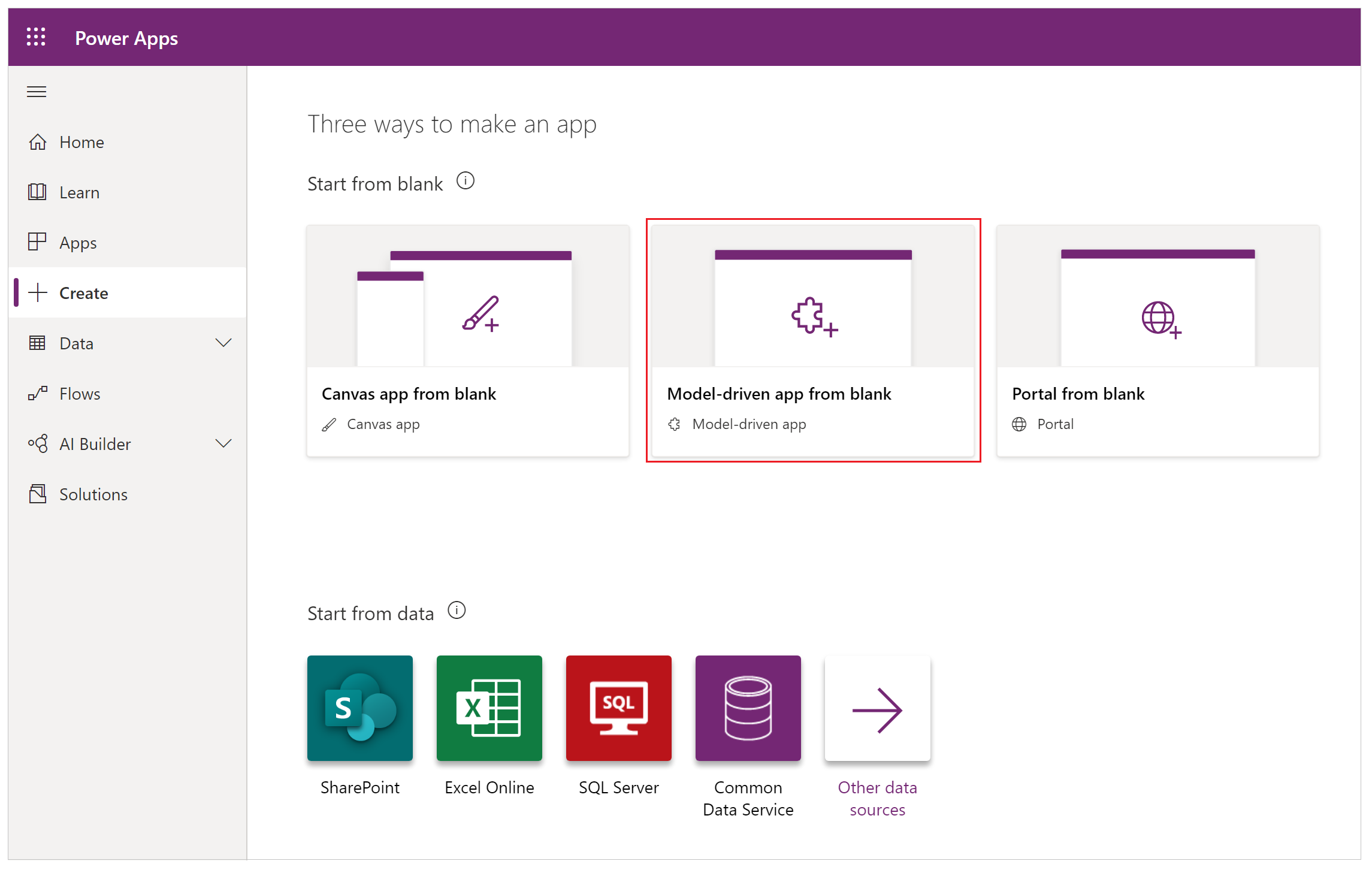
Válassza a Létrehozás parancsot:
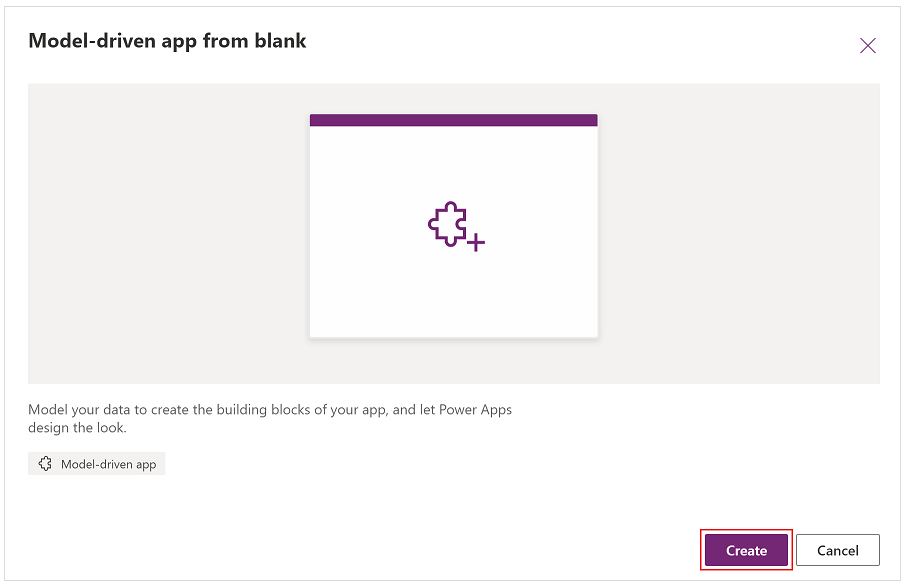
A Létrehozás gomb kiválasztásával megnyílik egy alkalmazástervező az Új alkalmazás létrehozása űrlappal:
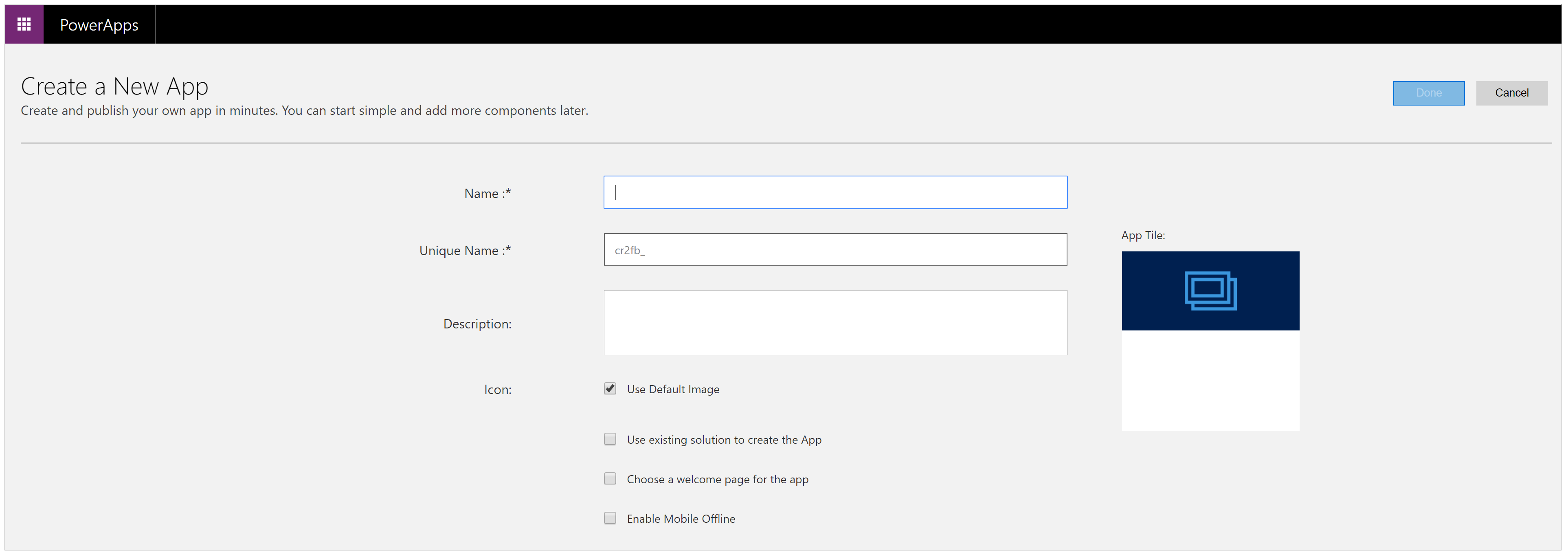
Adjon nevet az alkalmazás számára. Például: Portálfelügyelet (egyéni):

Az alkalmazás egyedi neve automatikusan frissül.
Ha szükséges, adjon meg leírást.
Törölje a jelet az Alapértelmezett kép használata lehetőségtől az Ikon elemnél, és válassza ki a képfájlt adx_nav_portals_32.png-ként:
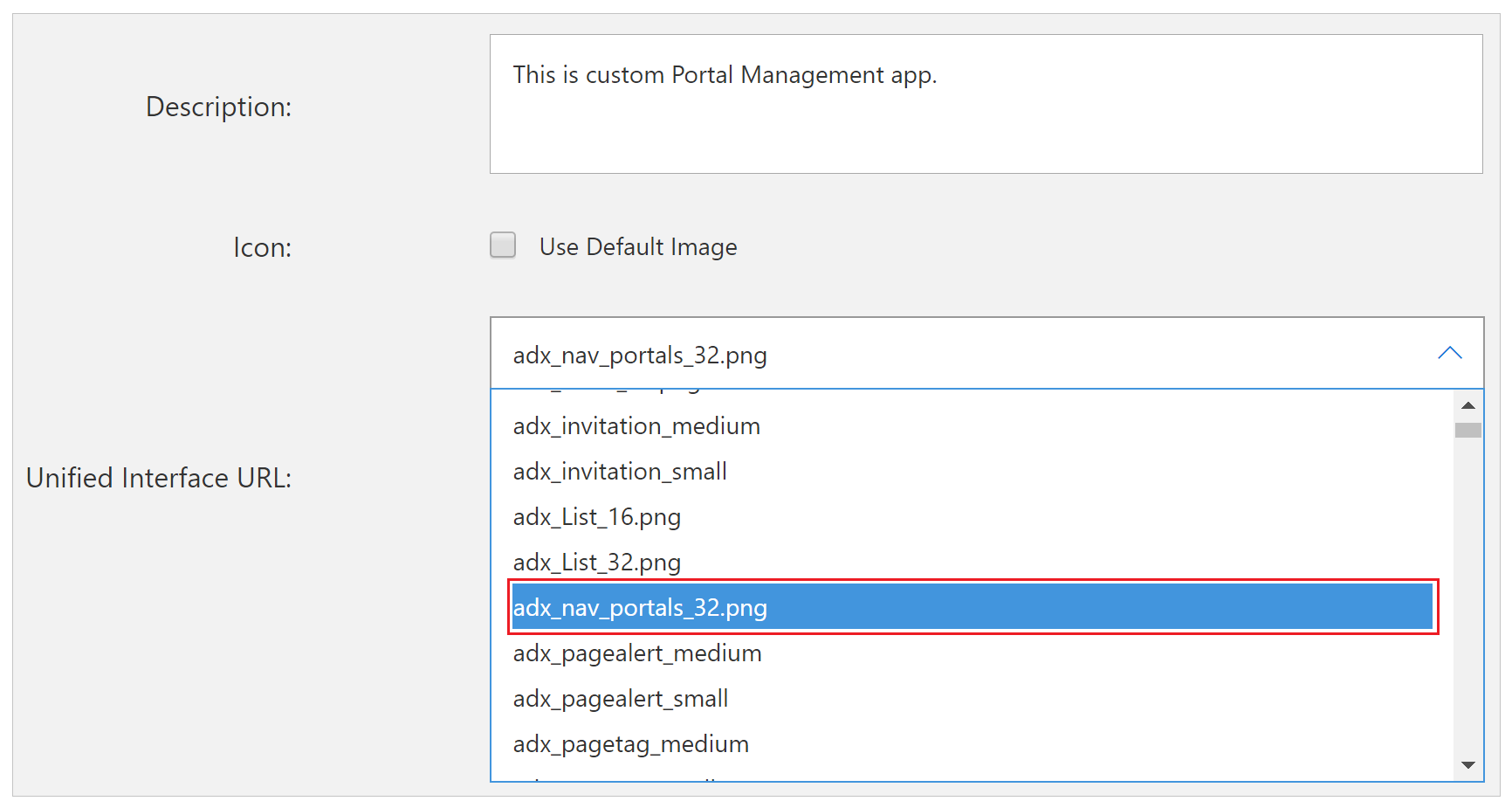
Jelölje be az Alkalmazás létrehozása egy meglévő megoldás segítségével elemet:
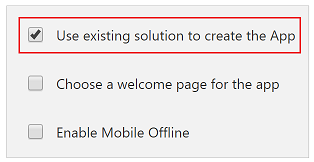
Ellenőrizze az összes beállítást, és válassza a Következő elemet:
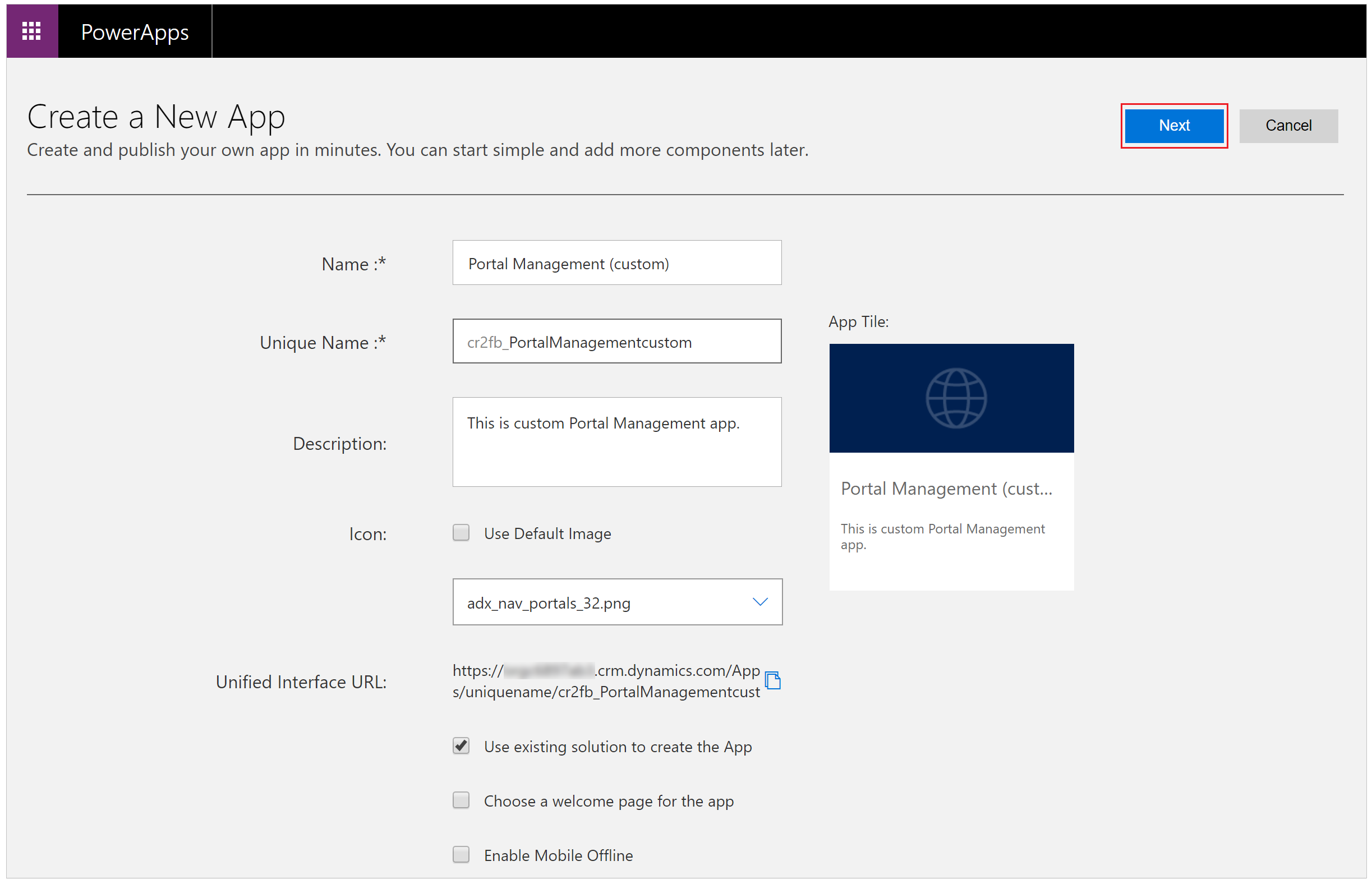
Jelölje ki a Dynamics 365-portáls – Alapvető portálösszetevők lehetőséget a Megoldás kiválasztása legördülő lehetőség megoldásaként:

Jelölje ki a Dynamics 365-portáls lehetőséget a Webhelytérkép kiválasztása legördülő lehetőségeként:

Ellenőrizze a kijelölést, majd válassza a Kész lehetőséget:

Miután megnyílik az alkalmazás az Alkalmazástervezőben, válassza ki a Közzététel lehetőséget:
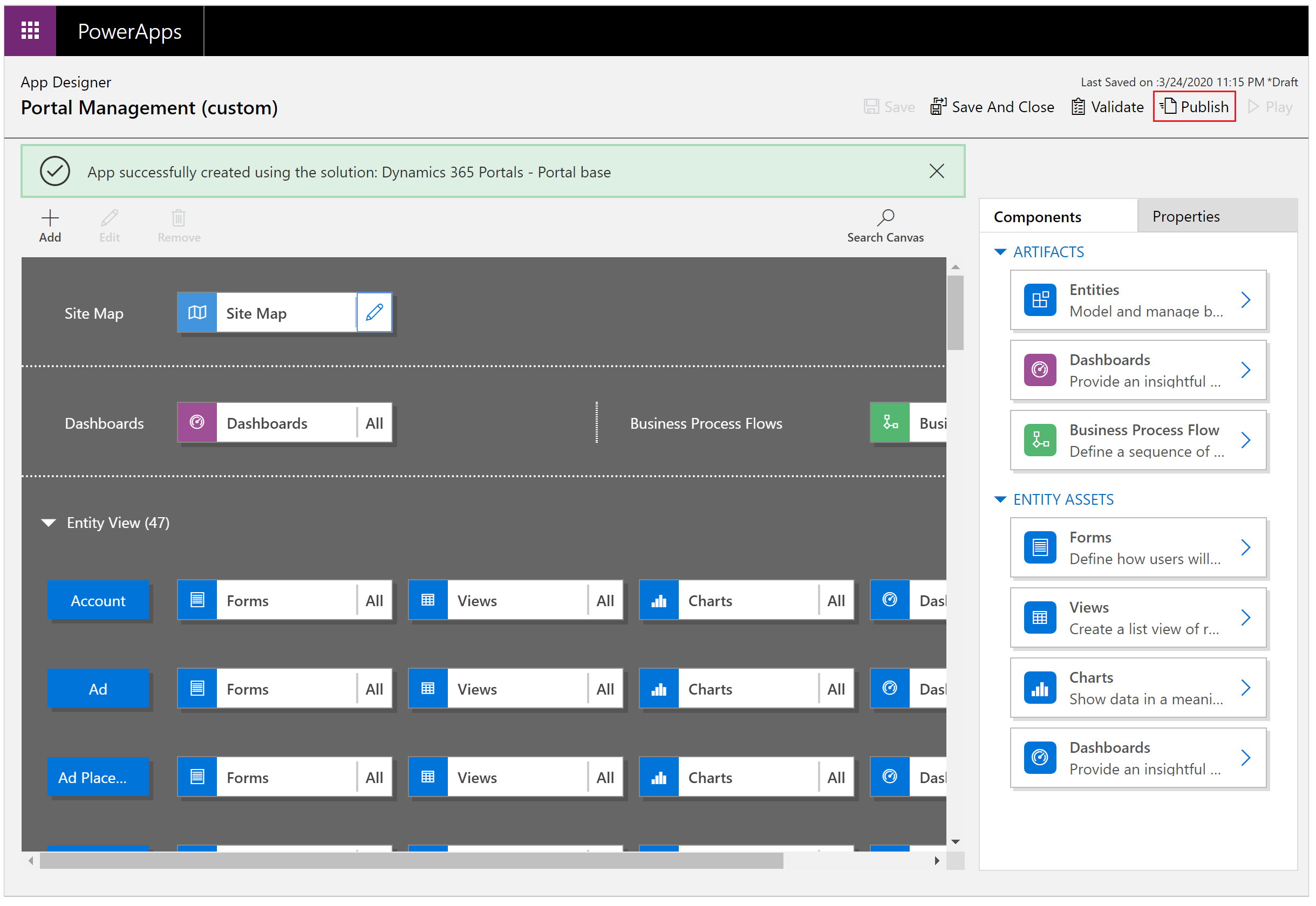
Zárja be az Alkalmazástervező böngészőlapot.
Nyissa meg: Power Apps.
A bal oldali navigációs sávon válassza az Alkalmazások lehetőséget.
Megtekintheti az új Portálfelügyelet által létrehozott egyéni alkalmazásokat:
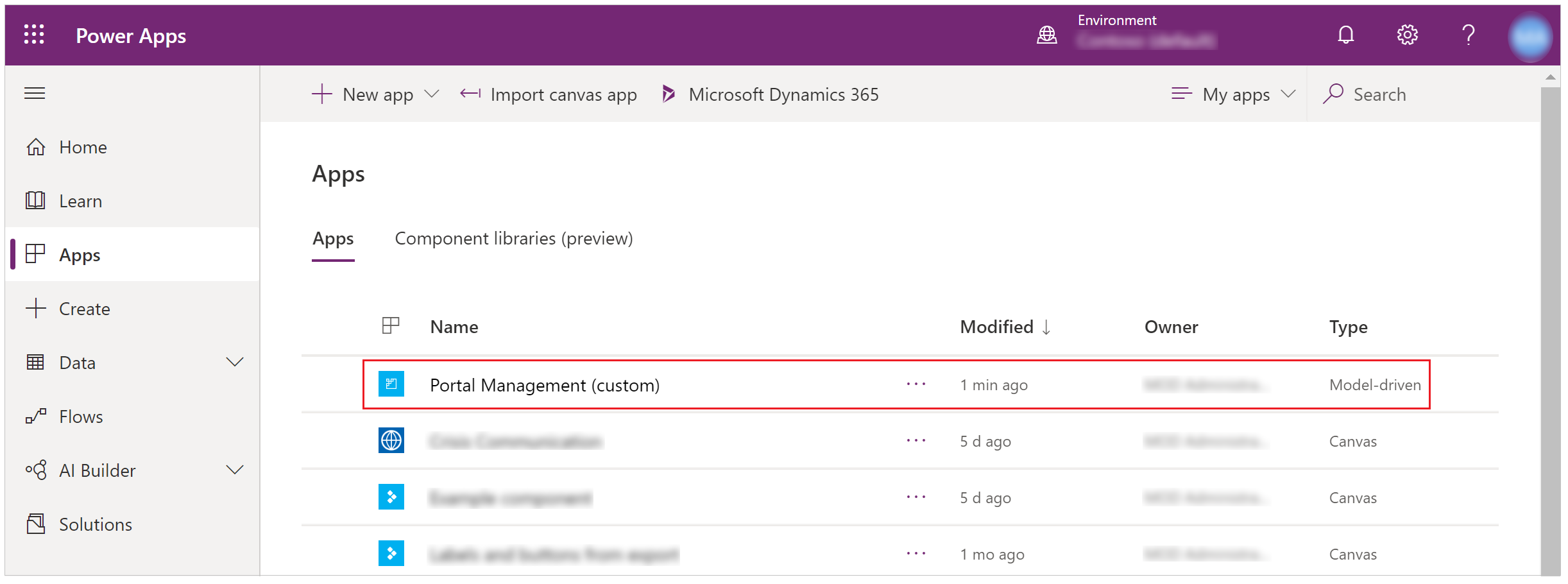
Vigye az egérmutatót az új alkalmazás nevére, és válassza ki az új Portálfelügyelet egyéni alkalmazás megnyitásához:

Mostantól használhatja az egyéni Portálkezelő alkalmazást és konfigurálhatja a portálbeállításokat.
Megjegyzés
Megosztja velünk a dokumentációja nyelvi preferenciáit? Rövid felmérés elvégzése. (ne feledje, hogy ez a felmérés angol nyelvű)
A felmérés elvégzése körülbelül hét percet vesz igénybe. Semmilyen személyes adatot nem gyűjtünk (adatvédelmi nyilatkozat).